Як відновити видалені фотографії та відео WhatsApp на iPhone та Android
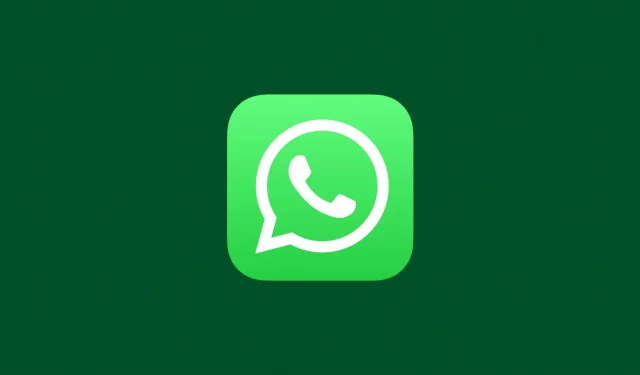
Ви видалили фото чи відео з чату WhatsApp і тепер їх потрібно повернути? У цьому підручнику ми поділимося кількома способами відновлення видалених медіафайлів WhatsApp на телефонах iPhone і Android.

1. Перевірте програму «Фотографії» на телефоні
WhatsApp на iPhone та Android автоматично зберігає копії зображень і відео, які ви отримуєте в особистому чи груповому чаті WhatsApp, у програмі «Фотографії» чи галереї вашого пристрою, якщо ви не вимкнули цю функцію .
Отже, навіть якщо ви видалили медіафайли з програми WhatsApp, перейдіть у програму «Фотографії» на iPhone або в програму «Галерея » чи «Файли» телефону Android . Тепер знайдіть альбом під назвою WhatsApp або WhatsApp Images і перегляньте його, щоб знайти видалене зображення чи відео.
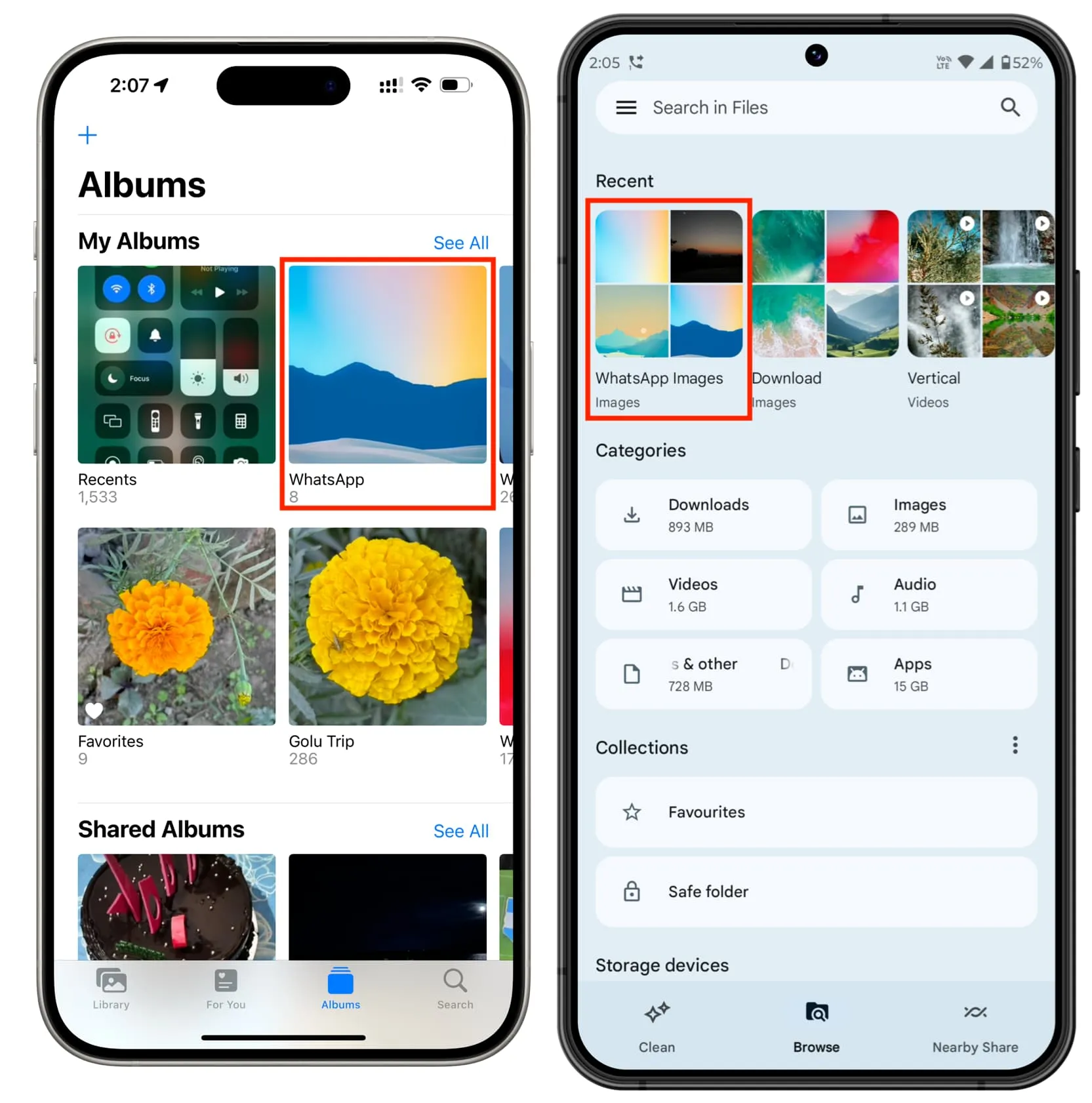
2. Перегляньте свій медіафайл WhatsApp
У деяких рідкісних випадках можливо, що кілька людей поділилися одним зображенням у груповому чаті WhatsApp або ви отримали його від інших людей. Також може статися, що ви переслали відповідне зображення чи відео комусь іншому. Отже, перевірка їхнього чату має допомогти.
- Зайдіть у цей чат WhatsApp і торкніться імені особи чи групи зверху.
- Натисніть «Медіафайли», «Посилання» та «Документи» , щоб переглянути всі медіафайли з цього чату. Тепер перегляньте його, і, сподіваюся, ви знайдете те, що шукаєте.
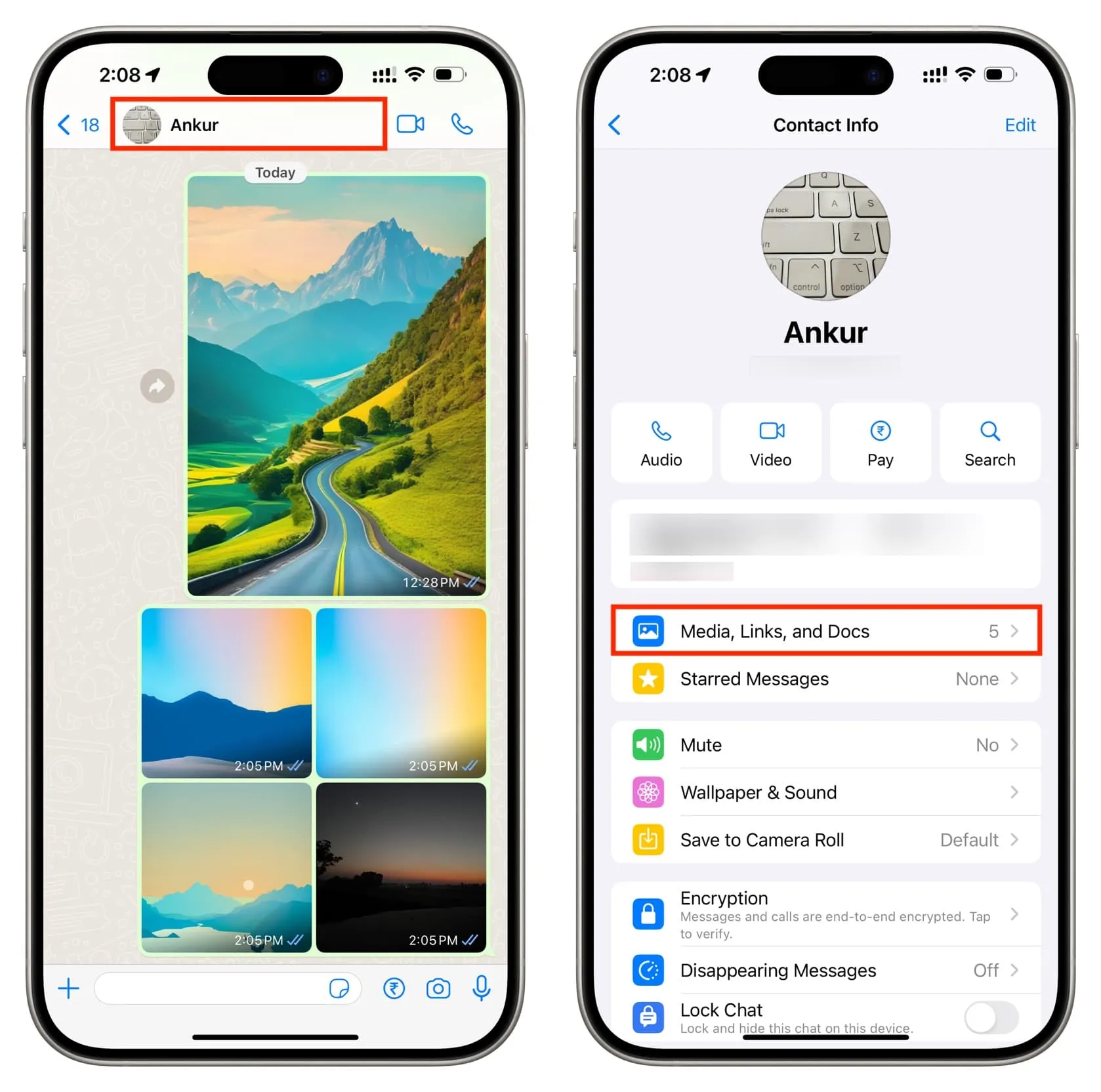
3. Попросіть людину надіслати фото чи відео ще раз
Якщо ви не вирішите видалити мультимедійні файли для всіх , фото чи відео, які ви видалили зі свого боку чату, все одно залишатимуться на стороні іншої особи. Отже, просто надішліть їм текстове повідомлення з проханням повторно надіслати файл.
4. Подивіться на свій комп’ютер або інші пристрої
Ви використовуєте свій обліковий запис WhatsApp на кількох пристроях, таких як Mac, ПК чи iPad ? У такому випадку перевірте розділ завантажень на цих пристроях, і, сподіваємось, ви знайдете там важливу фотографію чи відео.
5. Перевірте папки свого телефону Android у Менеджері файлів
Ця порада не стосується iPhone, оскільки iOS не пропонує легкого, доступного для користувача файлового менеджера.
Навіть після видалення мультимедійного файлу з чату існує ймовірність того, що ви знайдете його в системних папках WhatsApp на своєму телефоні Android. Щоб отримати доступ до цього:
- Відкрийте Google Files або іншу програму для керування файлами на своєму телефоні Android. Ми будемо використовувати програму Files, оскільки вона попередньо встановлена майже на всіх сучасних телефонах Android.
- Торкніться Внутрішня пам’ять знизу та перейдіть до Android > медіа > com.whatsapp > WhatsApp > Медіа .
- Тут ви побачите кілька папок. Важливими з них є WhatsApp Audio, WhatsApp Documents, WhatsApp Images, WhatsApp Video та WhatsApp Voice Notes. Оскільки ви шукаєте видалені фотографії чи відео, зайдіть у папку WhatsApp Images або WhatsApp Video , і ви знайдете там медіафайли.
- Звідси ви можете скопіювати або перемістити файл до іншої легкодоступної папки.
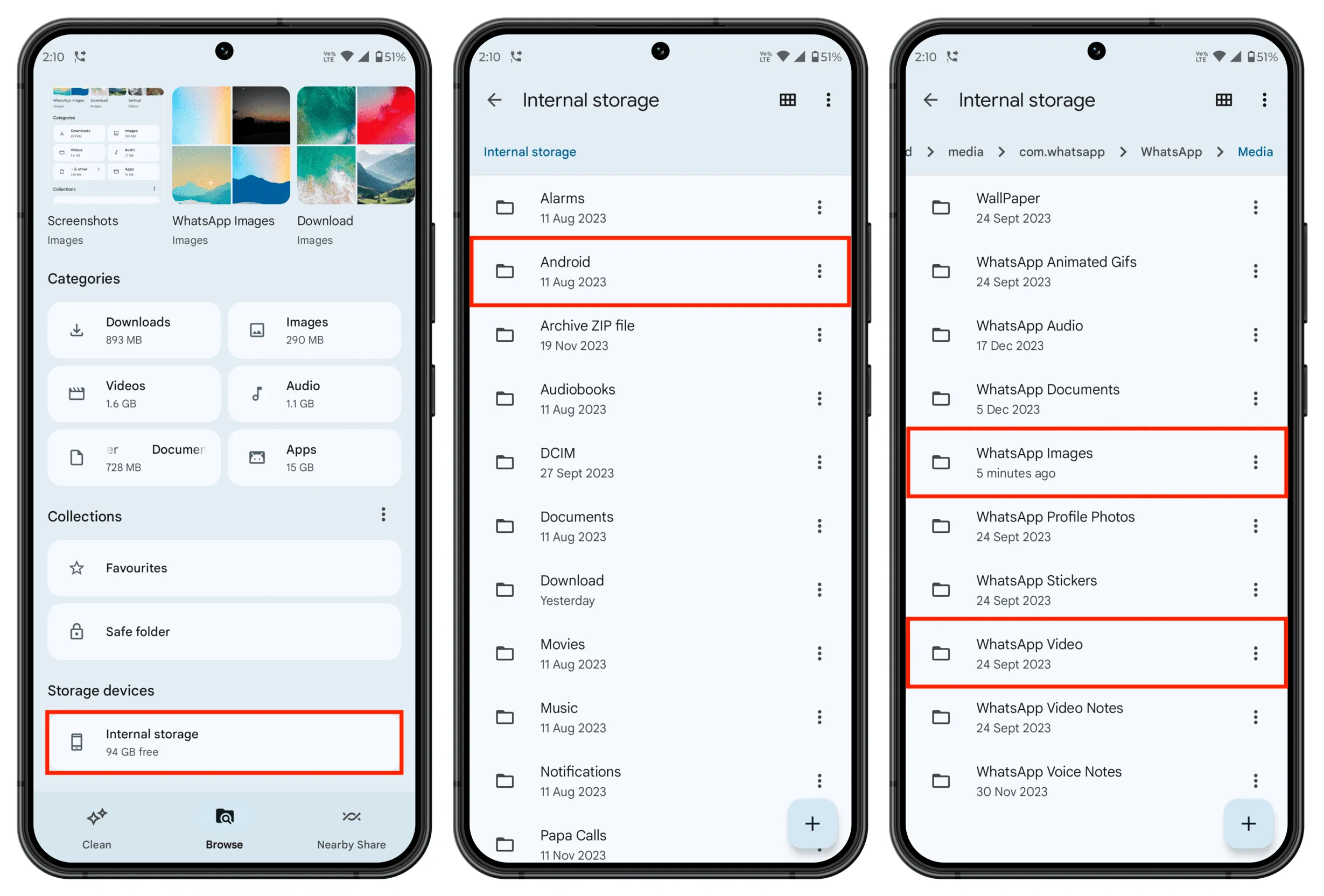
6. Відновіть видалені фотографії та відео за допомогою резервної копії WhatsApp
Цей метод працюватиме, якщо ви налаштували резервне копіювання чату WhatsApp на своєму телефоні . По-друге, якщо ви хочете відновити видалене відео, ви повинні ввімкнути опцію « Включити відео » під час увімкнення функції резервного копіювання.
Щоб відновити резервну копію :
- Видаліть програму WhatsApp на телефоні iPhone або Android.
- Перезапустіть пристрій.
- Завантажте WhatsApp знову та налаштуйте його. Під час налаштування виберіть відновлення збереженого файлу резервної копії.
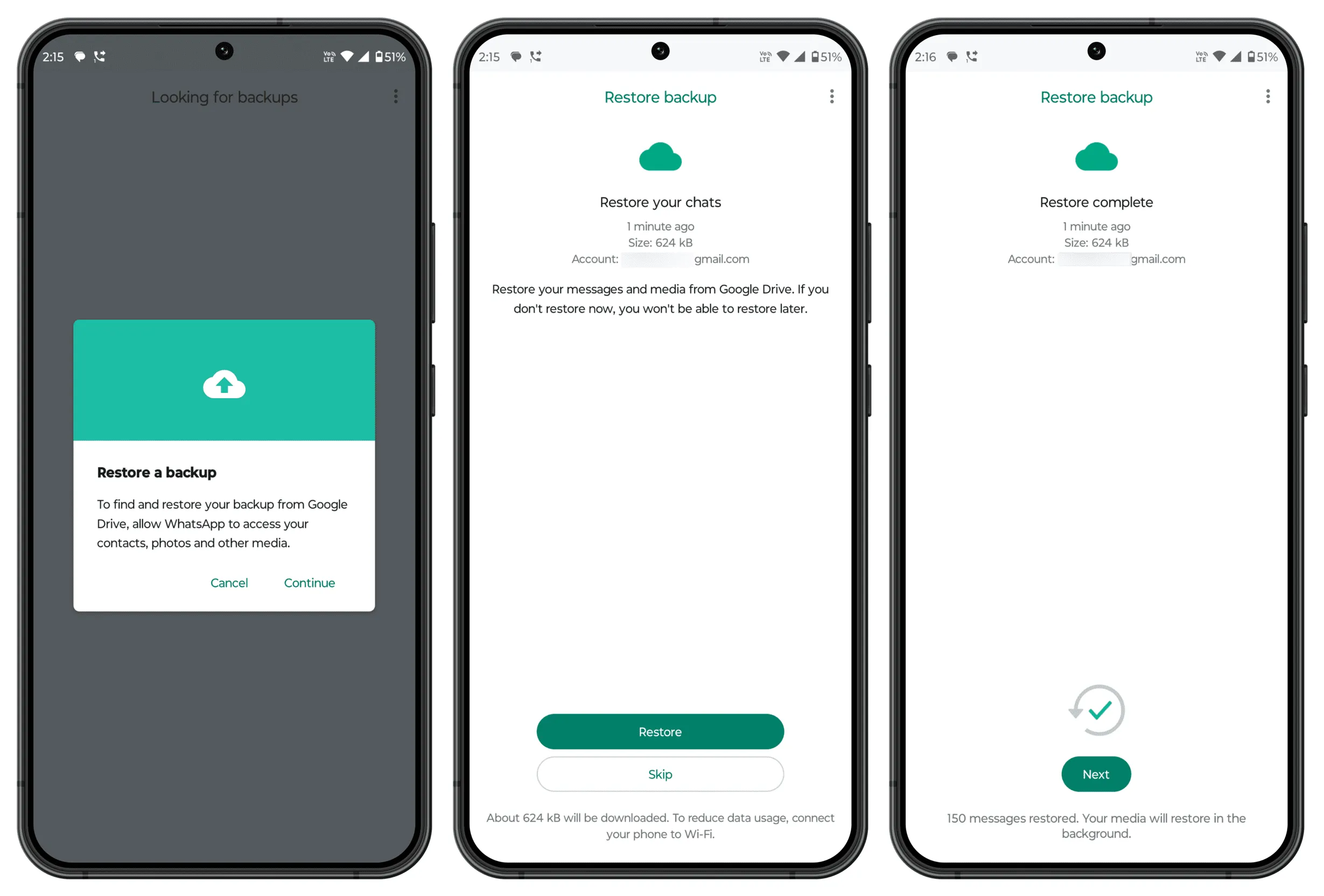
Важливо: після відновлення старої резервної копії ви втратите нові чати та медіафайли, отримані після цієї резервної копії.
7. Як щодо комп’ютерних програм сторонніх виробників для відновлення носіїв?
Деякі програми для Mac і Windows стверджують, що відновлюють видалені чати WhatsApp. Радимо триматися подалі від них.
Це тому, що ці програми не роблять жодної магії. Вони запитають у вас кілька важливих дозволів, а потім спробують відновити видалені носії за допомогою попередньо створеної резервної копії або локальних папок.
Ці програми попросять вас:
- Вимкніть «Знайти iPhone».
- Надайте iCloud дозвіл на доступ до резервної копії.
- Надайте кореневий доступ своєму телефону Android.
- Отримайте доступ до Google Drive, де ваш телефон Android зберігає резервну копію.
- І подібні інші дозволи.
Навіть тоді немає гарантії, що ви відновите видалені медіафайли. Отже, ми пропонуємо вам скористатися шістьма методами, згаданими вище.
Залишити відповідь